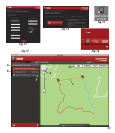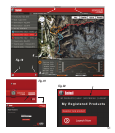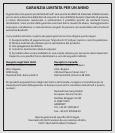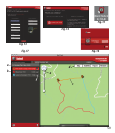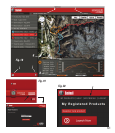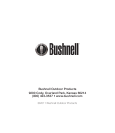58
aportaUSBaocomputadorcomocaboUSBfornecido.NosPCscomoWindows®,a
aplicaçãodeveráabrirautomaticamente(casocontrário,cliquenoíconedoambiente
detrabalho(Fig. 15)).Nota: se for apresentado um popup da “Reprodução Automática” do
Windows ao ligar o D-Tour, clique em “Abrir Pasta e Ver Ficheiros” e faça duplo clique num
ficheiro .btk (dados de viagem}.NumMac®,façaduplocliquenoícone“D-Tour”napasta
Aplicaçõesparaexecutaraaplicação.
• IntroduzaoNomedeUtilizador(endereçodee-mail)eaPalavra-passequeutilizouao
configuraracontaeseleccione“LOGIN”(Fig. 16).Istopermitiráquetodososseusdados
deviagemsejamarmazenadosnasuacontaonline,permitindocriarumacópiade
segurançaautomáticaeacederaosdadosapartirdequalquercomputador.
UTILIZAÇÃO DA APLICAÇÃO D-TOUR (Fig. 17)
• Quando a aplicação D-Tour for aberta, serão apresentadas uma ou várias pastas
cinzentasdoladoesquerdo(a),porbaixode“MyDownloadedTracks”,cadaumacom
umrótulocomadata.Cadapastacontéminformaçõessobreasviagensefectuadas
numperíodode24horas.
• Cliquenumapastaparaaabrirevisualizarasviagensindividuais(b)queefectuounessa
data(aduraçãodecadaviagembaseia-senotempodecorridoentreoinícioeofimdo
registodeumanovaviagem,quandopremiuateclaTRIP).
• Ocaminhoquepercorreuemcadaviageméapresentadocomoumalinhacolorida(c)
nummapa.Estãodisponíveisquatrotiposdemapas.Cliquenonomedeumtipode
mapa(d)paraalteraravista:
MAP-umavistanoestilo“mapadeestradas”,completacomosnomesdasestradas.
SATELLITE-umafotografiaaéreadazona.
HYBRID-umacombinaçãodosdoisprimeirosmapas.
TERRAIN-ummapatopográficoqueapresentaosdadosdeelevaçãodazona.
• Ocontrolodedeslizedozoomeaconsolacomasetadeposiçãopermitemampliar/
reduziredeslocar-senomapa(e).
• Cliquenonomedeumaviagemparaadestacarnomapa.Poderáocultarqualquer
viagemclicandonoíconedo“olho”juntodorespectivonome(f).
• Paraalteraronomedeumapasta(dadatapredefinidaparaalgocomo“Viagemà
MontanhaDia1”),cliquecomobotãodireitodoratonorespectivonome.Também
poderá clicar com o botão direito do rato numa viagem da pasta para mudar o
respectivonome.
VIVISUALIZAÇÃO DOS DADOS DA VIAGEM